Google e-tablolar: tarih bugünden önceyse koşullu biçimlendirme
Tarih değerleri bugünden önceyse hücrelere koşullu biçimlendirme uygulamak için Google E-Tablolar’ın Biçim sekmesindeki koşullu biçimlendirme seçeneğini kullanabilirsiniz.
Aşağıdaki adım adım örnekte bunun pratikte nasıl yapılacağı gösterilmektedir.
1. Adım: Verileri girin
Öncelikle bir perakende mağazasında birkaç gün içinde yapılan satışları gösteren aşağıdaki veri kümesini girelim:
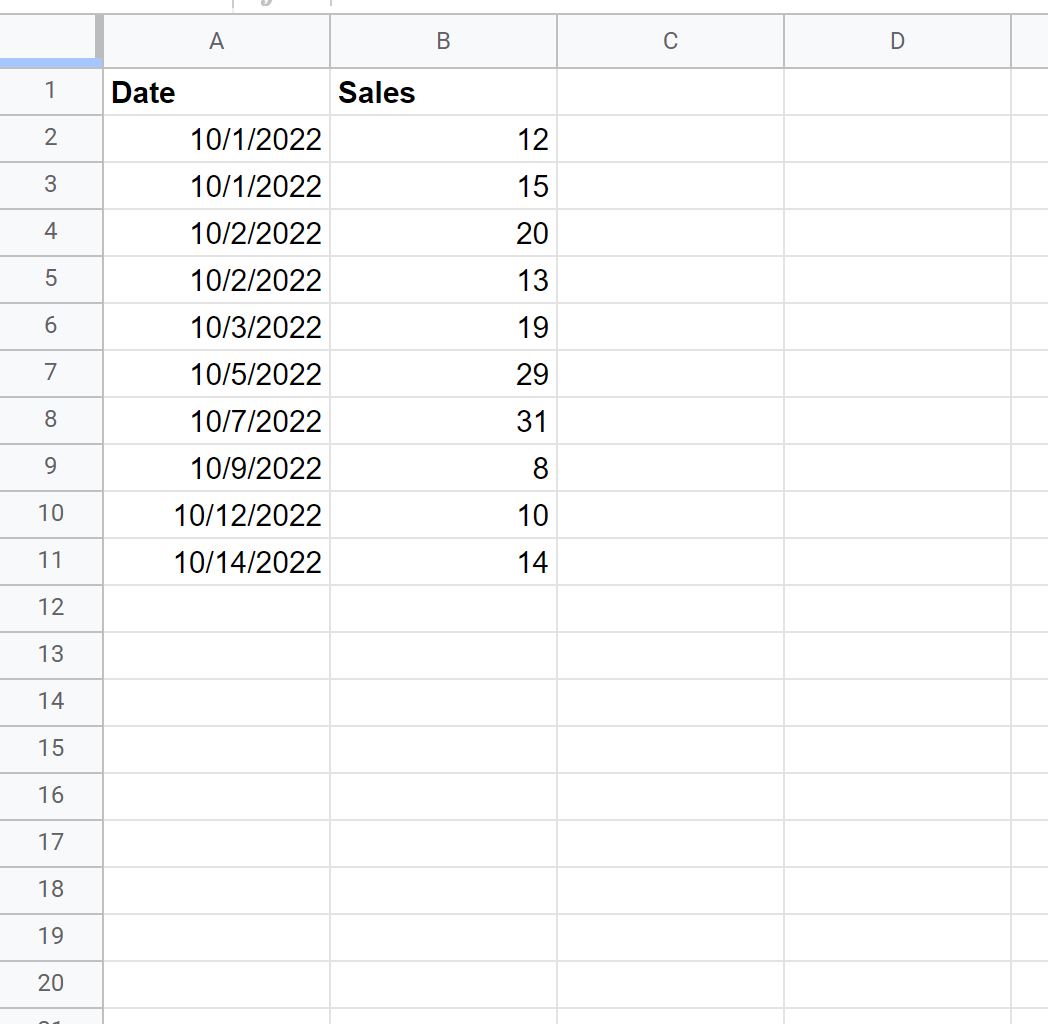
2. Adım: Tarih bugünden önceyse hücrelere koşullu biçimlendirme uygulayın
Ardından, A2:A11 hücre aralığını vurgulayın, ardından Biçim sekmesine ve ardından Koşullu Biçimlendirme’ye tıklayın:
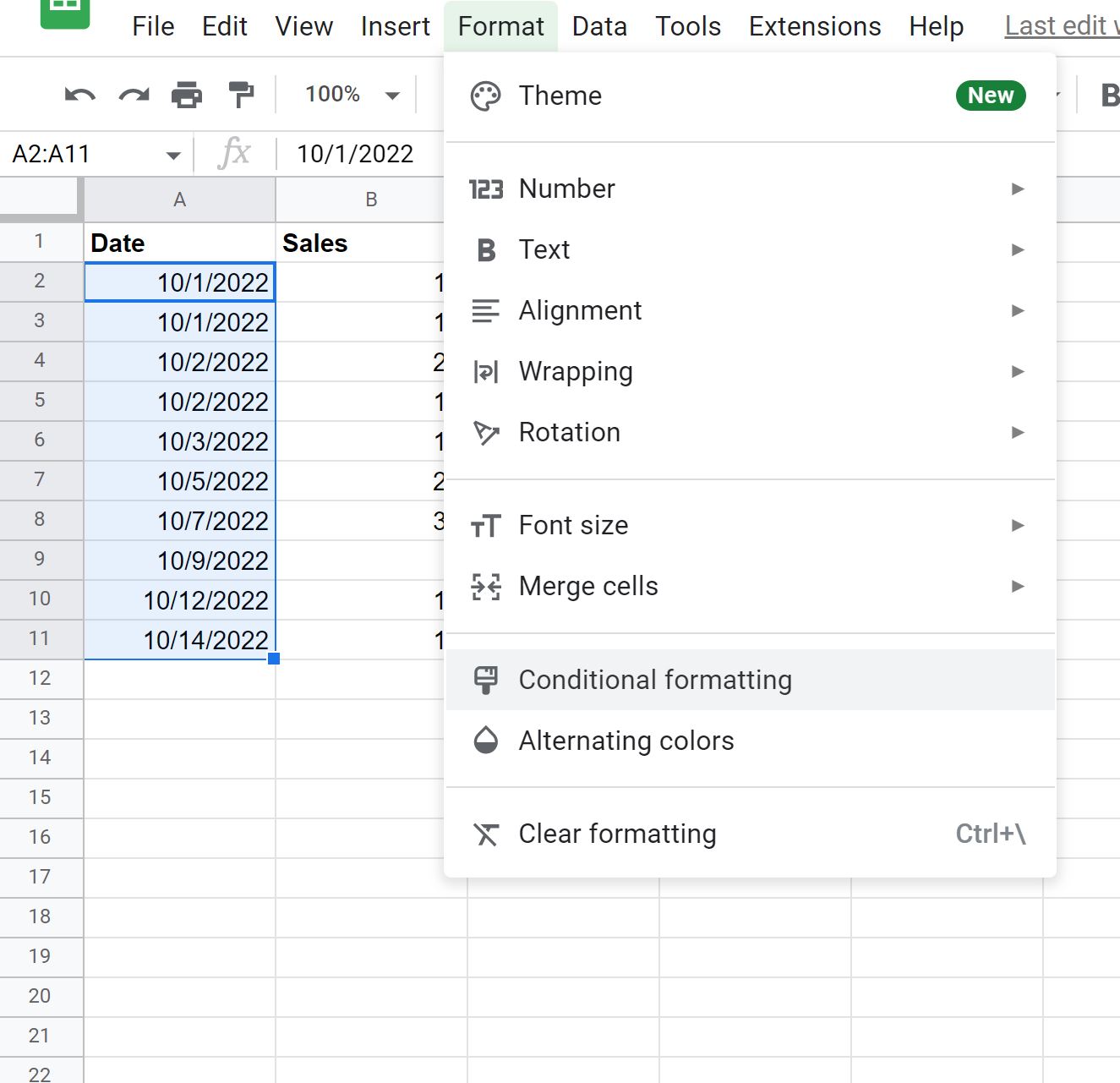
Ekranın sağ tarafında görünen Koşullu Biçim Kuralları panelinde, Biçim Kuralları altındaki açılır menüyü tıklayın ve Tarih Öncesi’ni seçin, ardından Bugün’ü seçin:
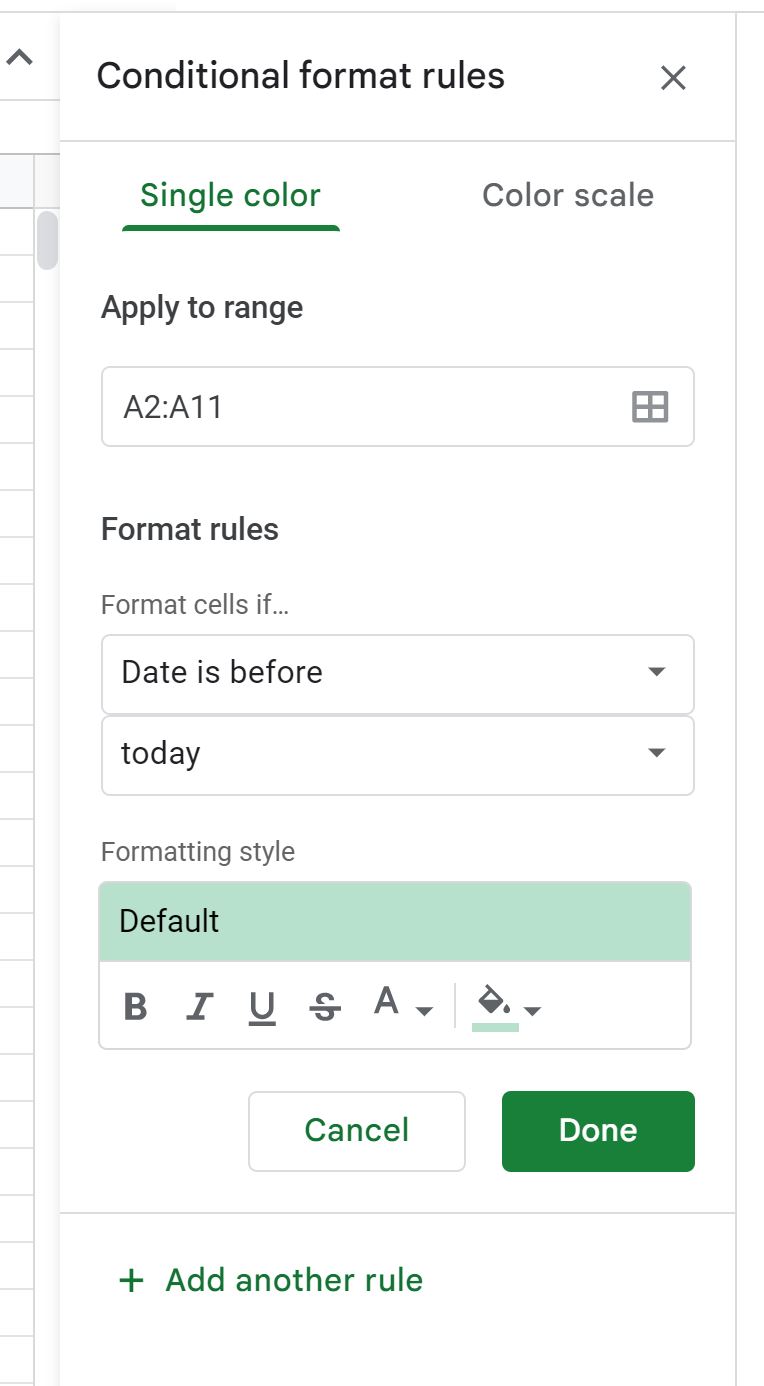
Bugünün 03/10/2022 olduğunu varsayarsak, bu tarihten önceki tüm hücreler vurgulanacaktır:
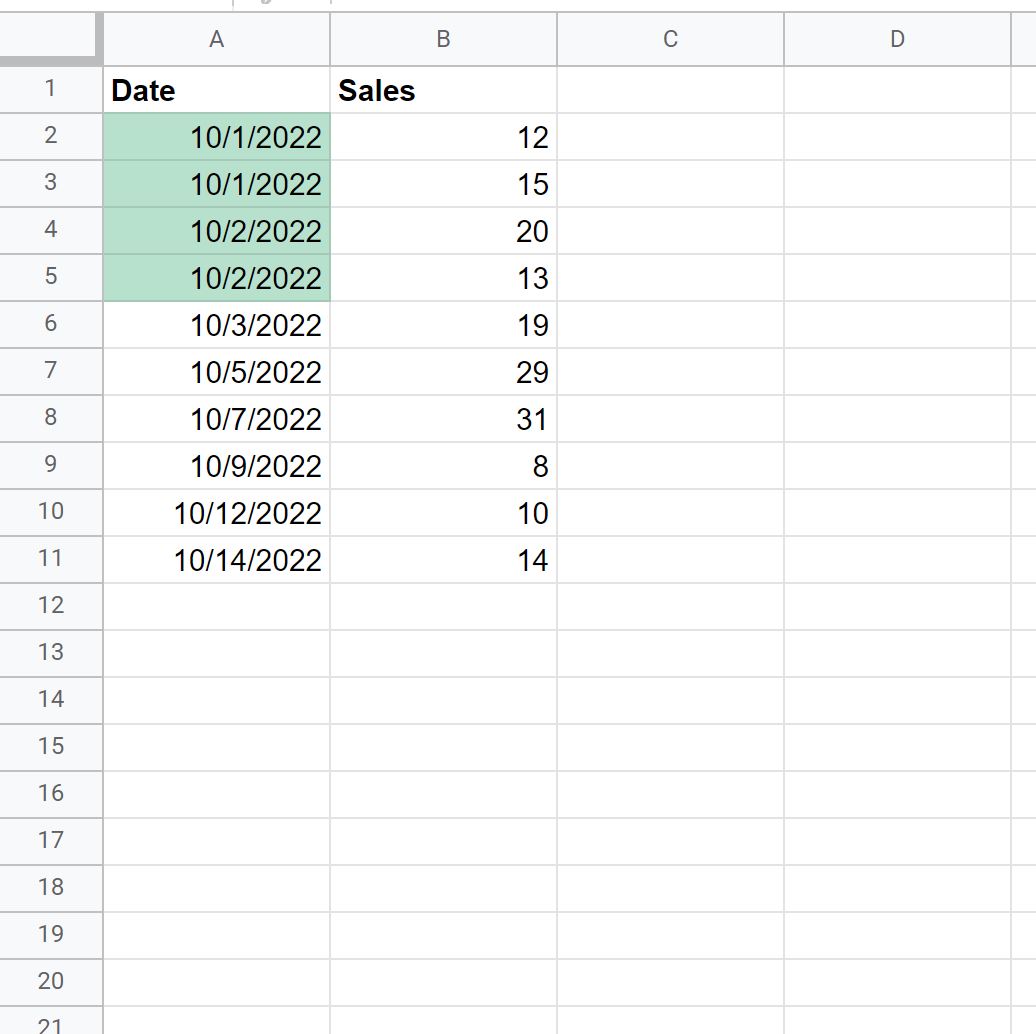
Bugünden önceki bir tarihe sahip hücrelere istediğiniz koşullu biçimlendirme kurallarını uygulayabileceğinizi unutmayın.
Örneğin, yazı tiplerini kalın ve arka planlarını açık mavi yapmayı seçebilirsiniz:
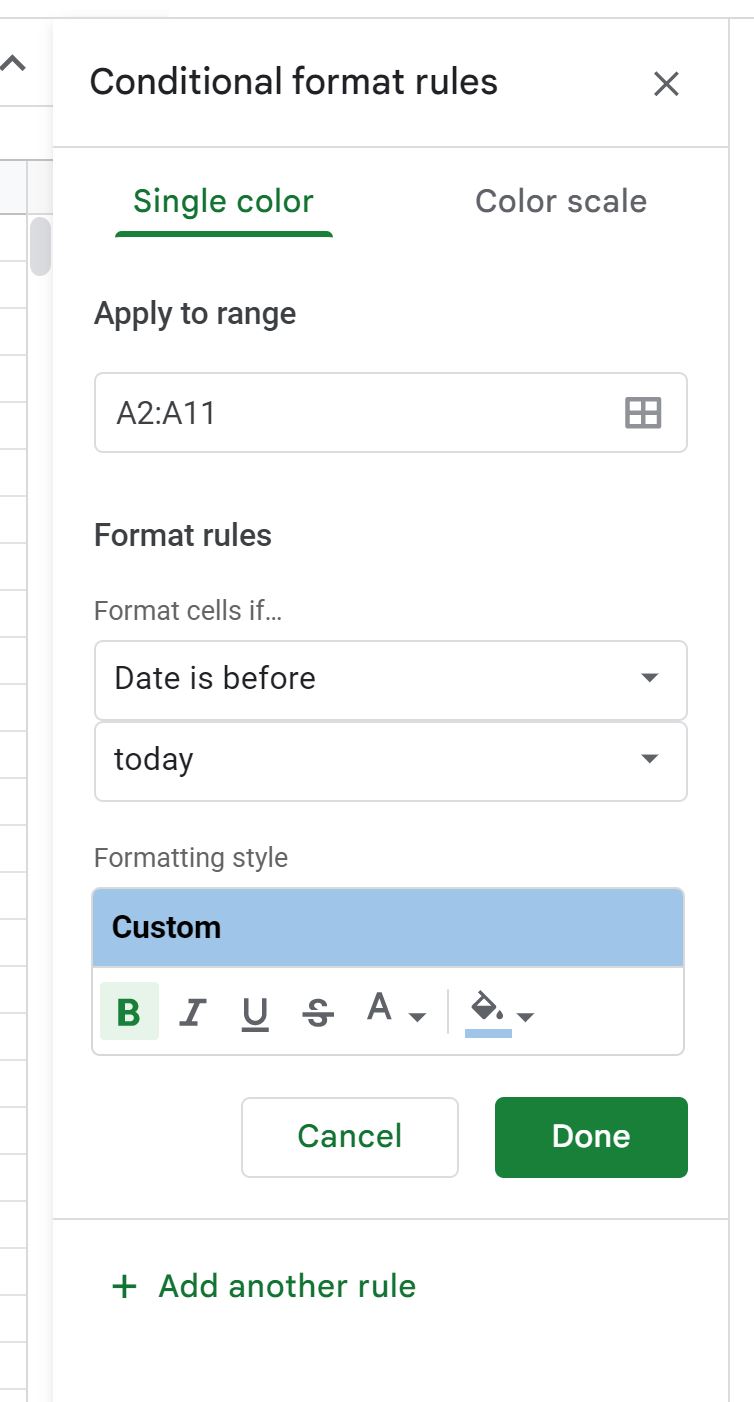
Hücre formatı otomatik olarak değiştirilecektir:
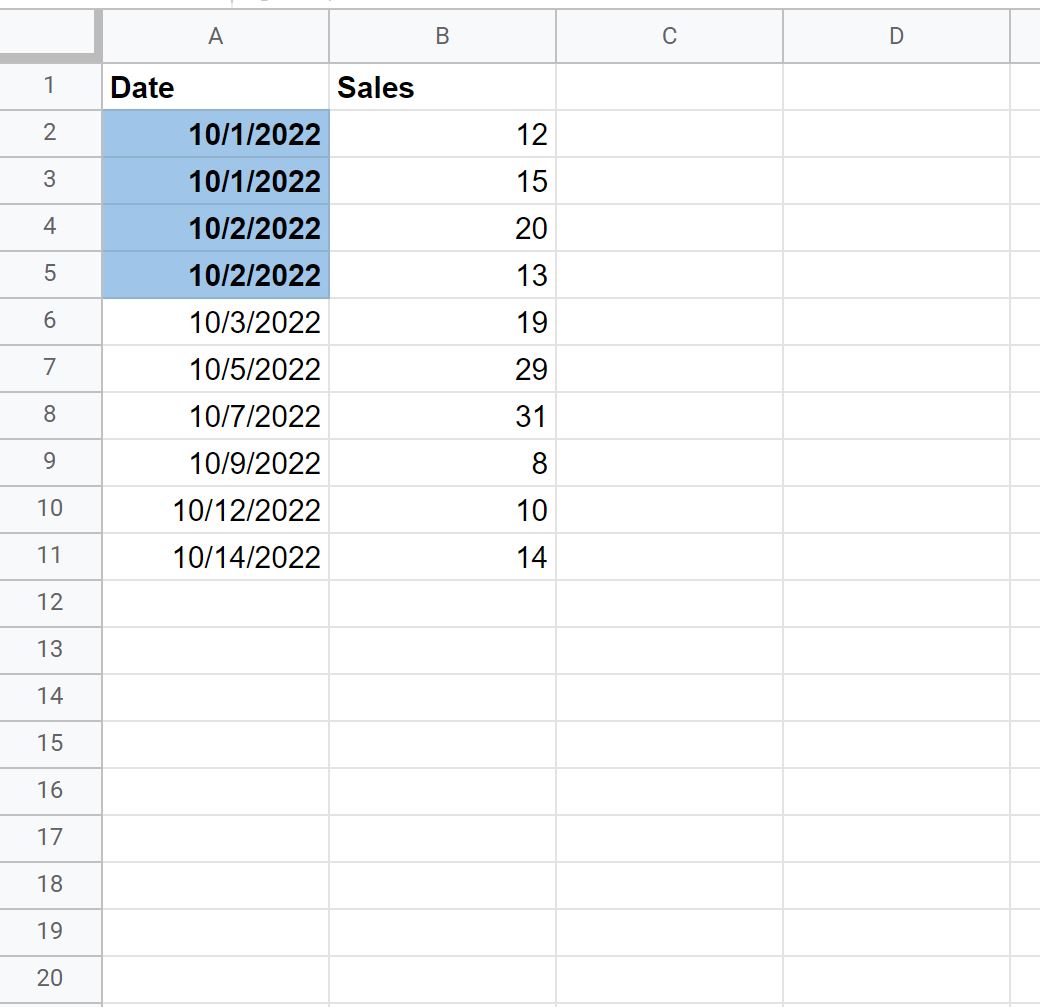
İstediğiniz koşullu biçimlendirmeyi uygulamaktan çekinmeyin.
Ek kaynaklar
Aşağıdaki eğitimlerde Google E-Tablolar’da diğer yaygın görevlerin nasıl gerçekleştirileceği açıklanmaktadır:
Google E-Tablolar: “boş değilse” için basit bir formül
Google E-Tablolar: “İçeriyorsa” için basit bir formül
Google E-Tablolar: kutu işaretliyse nasıl eklenir